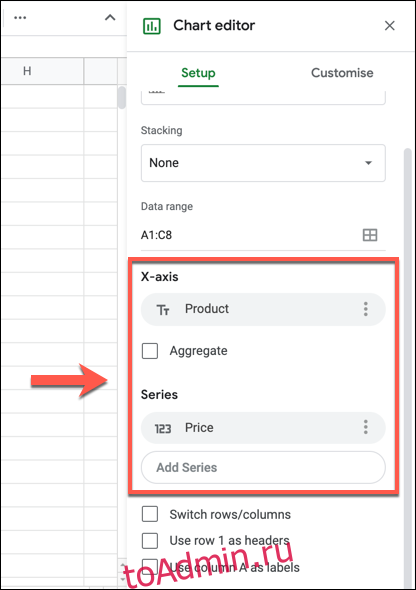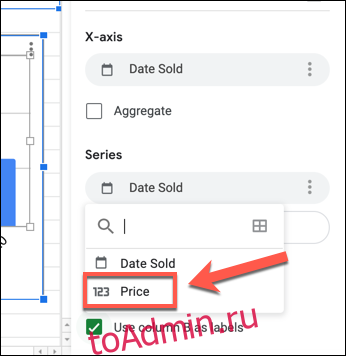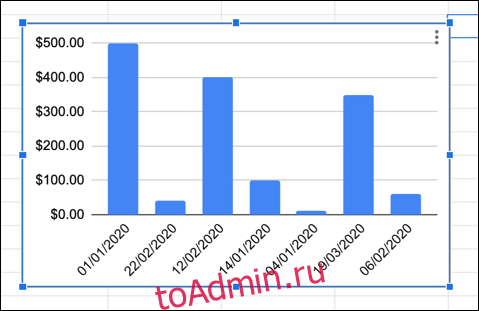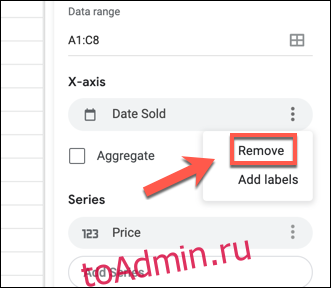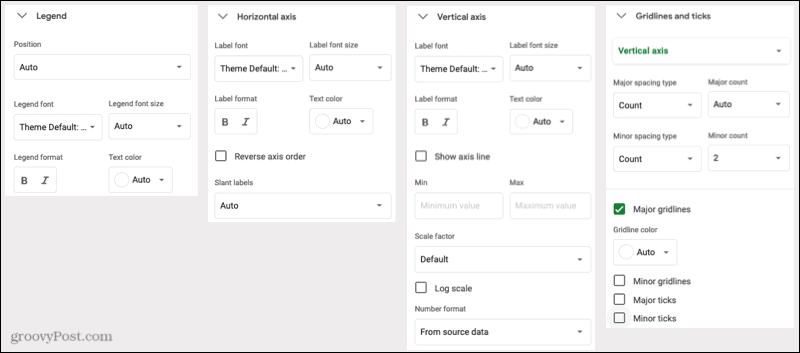как добавить правую вертикальную ось в гугл таблицах
Как переключать оси диаграммы в Google Таблицах
от sasza
Когда вы создаете графики или диаграммы в Google Таблицах, вам не нужно придерживаться макета по умолчанию. Google Sheets попытается автоматически выбрать ваши оси X и Y, которые вы, возможно, захотите изменить или переключить.
Для этого вам нужно открыть свой Google Таблицы таблицу и выберите диаграмму или график. Выбрав диаграмму, щелкните значок меню с тремя точками в правом верхнем углу, а затем выберите «Редактировать диаграмму» из раскрывающегося меню.
Либо щелкните правой кнопкой мыши диаграмму и выберите во всплывающем меню параметр «Диапазон данных».
Обе опции вызовут панель «Редактор диаграмм» с правой стороны, где вы можете изменить стиль и настройки данных для диаграммы.
На вкладке «Настройка» вы увидите столбцы, которые в настоящее время используются для осей X и Y в параметрах «Ось X» и «Серии». Первый столбец, указанный в разделе «Серия», используется для оси Y.
Если вы хотите переключить их, вы можете сделать это вручную, поменяв местами метки в параметрах «Ось X» и «Серия».
Например, на диаграмме ниже показаны продажи компьютерных устройств с указанием цен и дат продаж. В настоящее время цены используются для оси X, а даты продаж — для оси Y.
Чтобы изменить эти данные, щелкните текущий столбец, обозначенный как «ось X» на панели «Редактор диаграмм». В раскрывающемся меню появится список доступных столбцов в наборе данных.
Выберите текущую метку оси Y, чтобы заменить существующую метку оси X из этого меню. В этом примере «Дата продажи» заменит здесь «Цена».
Если данные верны, вы получите диаграмму с теми же данными, что и по осям X и Y. Вам нужно будет повторить эти шаги для первого столбца, указанного в категории «Серии», чтобы заменить ось Y следующим.
В этом случае замените «Date Solid» (текущая ось Y и новая метка оси X) в разделе «Series» на столбец «Price» (исходная метка оси X) в раскрывающемся меню.
Если столбцы предоставляют правильные данные для формирования осей X и Y вашей диаграммы, ваша диаграмма обновится, чтобы показать, что оси были переключены.
В этом примере диаграммы столбец «Цена» теперь отображается на вертикальной оси Y слева, а столбец «Дата продажи» (с датами продаж) отображается на горизонтальной оси X внизу.
Если выбранные вами столбцы неверны, вы можете полностью удалить их из диаграммы, щелкнув значок меню с тремя точками рядом со столбцом, указанным в категориях «Ось X» или «Серии», а затем нажав «Удалить» из раскрывающееся меню.
После того, как вы удалили столбец со своих осей X или Y, вам нужно будет повторно добавить его, щелкнув поле «Добавить ось X» или «Добавить серию», а затем выбрав новый столбец из раскрывающегося списка. меню.
Это обновит вашу диаграмму, чтобы показать новую ось X или Y с использованием выбранных вами данных.
Как легко создавать графики и диаграммы в Google Таблицах
Когда дело доходит до электронных таблиц и отчетов, Google Таблицы — мой любимый инструмент. Листы не только удобны в использовании, но и легко доступны. Вам просто нужно место с приличным подключением к Интернету, и вы можете заниматься своими делами, не беспокоясь.
Или вы можете включить параметры автономной доступности, чтобы получить к ним доступ в дни отсутствия Интернета. Ага, это так удобно.
Создание графиков в Google Таблицах может оказаться утомительным процессом, особенно если вы плохо разбираетесь в довольно сложной сети инструментов и настроек.
Создание графиков и диаграмм не так сложно, как при построении графиков и диаграмм, будь то нанесение цветных линий или полосок или изменение осей X и Y и копирование одних и тех же данных на другой лист.
В этом посте мы покажем вам, как быстро создавать графики и диаграммы в Google Таблицах.
Поскольку это будет длинный пост, давайте начнем, ладно?
Как построить линейный график
Шаг 1: Выделите ячейки, содержащие данные, которые вы хотите построить. Теперь нажмите «Вставить»> «Диаграмма». Если вы строите диаграмму впервые, в Таблицах будет выбран тип диаграммы по умолчанию.
Дважды щелкните диаграмму, и на правой панели появится редактор диаграмм. Щелкните Тип диаграммы и выберите Линейный график.
Шаг 2: Вы заметите, что график по умолчанию будет собирать данные каждой ячейки, чтобы применить их к графику. Так что вам решать, какой набор данных вам нужен, а какие отбросить.
Например, в моем графике я просто хочу показать Итого по каждому месяцу и ничего больше.
Для этого все, что мне нужно сделать, это перейти в редактор диаграмм и выбрать пункт «Настройка»> «Диапазон данных».
Поскольку я хочу построить столбец «Итого» против столбца «Месяц», диапазон данных будет от A1 до A5 и от H1 до H5. Вы можете ввести его вручную в поле «Диапазон данных» или удалить все записи в разделе «Серии», кроме «Всего». Диапазон данных будет автоматически изменен.
Шаг 3: На данный момент линейный график довольно простой, без элементов стиля. Чтобы добавить свой индивидуальный подход, дважды щелкните линейный график, который откроет окно настройки.
Теперь вы можете выбрать цвет линии, толщину линии, а также стиль. Для получения визуально привлекательного графика лучше всего добавить размер и форму точки.
Все, что вам нужно сделать, это навести указатель мыши на точки данных, и вы увидите результаты.
Как добавлять точки данных в графики
Если вы хотите, чтобы отображались точки данных, перейдите в Редактор диаграмм> Серии и установите флажок Метки данных.
Выбираете позицию, и все! Ваш простой линейный график легко увидеть!
Как назвать диаграмму
Если диаграмма является частью презентации, лучше всего дать ей имя, чтобы другим было легче понять идею, которую вы представляете.
Чтобы назвать диаграмму, перейдите в раздел «Заголовки диаграмм и осей», выберите заголовок горизонтальной оси и введите имя. В то же время, если вы хотите, чтобы легенды отображались в правой части диаграммы, нажмите «Легенда» и выберите положение.
Как сделать столбчатую диаграмму
К счастью, создание столбчатой диаграммы почти аналогично линейным графикам. Столбчатые диаграммы пригодятся, когда вы хотите отобразить изменения с течением времени или когда вы хотите сравнить два набора данных.
Шаг 1: Выделите область таблицы и нажмите «Вставить»> «Диаграмма» и выберите «Столбчатая диаграмма» в раскрывающемся списке «Тип диаграммы».
Если у вас есть таблица, подобная той, которая показана на скриншоте выше, велика вероятность, что Google Sheets примет первый столбец в качестве оси X, а первый столбец — в качестве оси Y.
Чтобы изменить порядок следования, установите флажок «Переключить строки / столбцы», которые необходимо отсортировать.
Шаг 2: Для столбчатых диаграмм легенды обычно имеют хорошую цветовую кодировку. Но если вы хотите их изменить, выберите график и дважды щелкните полосу, цвет которой вы хотите изменить.
Выберите цвет на правой панели, и он будет применен ко всем остальным. Чтобы добавить метки данных, установите флажок Метки данных в разделе Серии и выберите положение, и это почти все.
Вы можете выполнить тот же набор шагов для создания горизонтальной гистограммы.
Дельный Совет: Заголовки осей редактировать довольно легко. Дважды щелкните текст, который вы хотите изменить, и добавьте новый текст.
Как сделать столбчатую диаграмму с накоплением
Гистограмма с накоплением — это вариант стандартной столбчатой диаграммы. И аналогично этому, он может быть как горизонтальным, так и вертикальным. Как назло, Google Sheets предлагает оба стиля.
Важным элементом столбчатой диаграммы с накоплением является цвет столбцов. Цвет и длина полос должны помочь вам легко увидеть разницу или сходство в разных вертикалях.
Чтобы создать столбчатую диаграмму с накоплением, выберите «С накоплением столбчатая диаграмма» в раскрывающемся списке типа диаграммы. Если макет по умолчанию не соответствует вашим предпочтениям, вы можете изменить его в редакторе диаграмм (переключение строк / столбцов).
В большинстве случаев диаграмма этого типа также занимает первый столбец. Не волнуйтесь, вы можете удалить его из серии. Нажмите на меню из трех точек и выберите «Удалить».
Перейдите в меню «Настройка»> «Легенда», чтобы изменить легенды по умолчанию. Однако одним из наиболее важных элементов этого типа диаграмм являются метки данных, поскольку наличие нескольких элементов может затруднить измерение фактических значений.
Чтобы добавить ярлыки, установите флажки для ярлыков данных и ярлыков общих данных. Просто настройте шрифт, положение или цвет по своему усмотрению.
Как сделать круговую диаграмму
Круговая диаграмма, пожалуй, одна из самых простых диаграмм в Google Таблицах. Эту простую диаграмму можно использовать для отображения распределения данных по разным категориям.
Все, что вам нужно сделать, это выбрать область данных и выбрать круговую диаграмму из раскрывающегося списка. Дважды щелкните диаграмму, чтобы настроить ее.
Чтобы отобразить процентное изменение, выберите Круговая диаграмма> Метка среза и выберите Процент. В раскрывающемся списке выберите значение и процент, чтобы отобразить и значение, и процент.
В то же время щелкните Легенда, чтобы изменить стиль или положение.
Можно ли редактировать эти графики на телефоне?
Эти диаграммы можно до некоторой степени редактировать. Вы сможете редактировать тип диаграммы вместе с мелкими деталями, такими как легенда, заголовки и цвет. Но когда дело доходит до подробностей, придется прибегнуть к веб-версии.
Чтобы отредактировать график, нажмите на диаграмму и выберите «Редактировать диаграмму». Все поддерживаемые инструменты редактирования будут отображаться внизу.
Кроме того, если у вас установлен только Google Диск, вы сможете видеть только электронные таблицы без диаграмм и графиков. Для добавления или редактирования, естественно, у вас должно быть установлено приложение Google Таблицы.
Прокладывайте свой путь как профессионал
Хорошая вещь в Google Таблицах заключается в том, что как только вы привыкнете к ключевым инструментам, таким как Серии, Метки данных, Заголовки диаграмм, создание диаграммы станет легким делом. Мантра хорошей диаграммы заключается в вашей способности управлять данными через редактор. Как только вы овладеете им, уже не оглядываться назад.
Далее: они говорят, что сочетания клавиш — это самое большое повышение производительности, которое вы можете сделать. Прочтите следующую статью, чтобы узнать обо всех быстрых клавишах Google Диска.
Как сделать линейный график в Google Таблицах
Одним из наиболее распространенных типов графиков, которые люди создают в электронных таблицах, будь то Excel или Google Sheets, является линейный график.
Линейные графики легко создавать, особенно из одного набора данных, но вы также можете создавать их из двух или более наборов. Это приведет к созданию нескольких линий на одном графике.
Из этой статьи вы узнаете, как построить линейный график в Google Таблицах, независимо от того, работаете ли вы с одним набором данных или с несколькими.
Сделайте однострочный график в Google Таблицах
Самый простой формат данных для создания графика — это два столбца. Один столбец будет служить вашими значениями оси x, а другой станет вашими значениями оси y.
Не имеет значения, вводятся ли данные в эти ячейки или в результат вычислений других электронных таблиц.
Выполните следующие шаги, чтобы создать линейный график.
Выберите значок диаграммы справа от ряда значков в меню Google Таблиц. Это автоматически создаст диаграмму на вашем листе с использованием выбранных вами данных.
Google Таблицы достаточно умен, чтобы создать заголовок диаграммы из заголовков столбцов. Он также размещает первый столбец по оси X с правильной меткой, а второй столбец по оси Y с собственной меткой.
Создание многострочного графика в Google Таблицах
Чтобы построить линейный график в Google Таблицах из нескольких наборов данных, процесс примерно такой же. Вам нужно будет разложить данные в нескольких столбцах, опять же с данными по оси X в крайнем левом столбце.
Чтобы создать линейный график из этих данных:
Как и раньше, это автоматически создаст мульти-подобный график. На этот раз вы увидите, что второй и третий столбцы данных отображаются на графике в виде двух линий (двух серий).
Обратите внимание, что все следующие элементы создаются автоматически:
Как видите, график выполнен в одном масштабе. Это означает, что максимальный и минимальный диапазон по умолчанию будет достаточно широким, чтобы обе серии данных могли отображаться на одном графике.
Хорошая новость в том, что вы не придерживаетесь настроек графика по умолчанию. Его можно настроить так, чтобы он выглядел именно так, как вы хотите.
Форматирование линейного графика в Google Таблицах
Чтобы обновить внешний вид диаграммы, наведите на нее указатель мыши, и вы увидите три вертикальные точки в правом верхнем углу.
Выделите точки и в раскрывающемся меню выберите Изменить диаграмму.
В правой части таблицы появится окно. Вы можете изучить две вкладки. Один — «Настройка», а другой — «Настроить».
Выберите «Настройка», и вы увидите множество других стилей диаграмм на выбор.
Вы увидите несколько стилей линейных диаграмм, а также можете изменить диаграмму на что-то другое, например столбик, круговую диаграмму или даже комбинацию нескольких стилей.
Например, вы можете выбрать комбинацию линии и гистограммы, в которой один столбец будет использоваться для линии, а другой — для столбцов. Каждый тип диаграммы имеет собственное назначение в зависимости от того, какие данные вы визуализируете и как вы хотите сравнить данные.
Чтобы отформатировать созданный линейный график, выберите вкладку «Настройка».
В первом разделе вы увидите вариант стиля диаграммы. Вы можете поиграть с различными вариантами макета. Один из наиболее распространенных — это Maximize, который создает минимально возможный масштаб, в который могут поместиться оба набора данных.
Это способ максимально увеличить масштаб ваших данных без потери набора данных.
Другие варианты включают:
Следующий важный раздел, о котором нужно знать, — это серии.
Здесь вы можете настроить значки, которые представляют отдельные точки данных (выберите любую форму из списка). Вы также можете настроить размер этих значков и толщину линии оси.
Ниже вы также увидите параметры для добавления гистограмм, меток данных и линии тренда на линейную диаграмму Google Таблиц.
Сечения по горизонтальной и вертикальной оси
Используйте разделы «Горизонтальная ось» и «Вертикальная ось» для настройки параметров каждой оси, например:
Конечно, вы также увидите возможность вручную установить максимальные и минимальные пределы только для шкалы оси Y.
Создание линейных диаграмм в Google Таблицах
Когда вы создаете линейную диаграмму в Google Таблицах, она автоматически появляется на том же листе, что и ваши данные, но вы можете скопировать линейную диаграмму и вставить ее на другую вкладку листа. Он по-прежнему будет отображать исходные данные из исходной вкладки.
У вас может возникнуть соблазн построить данные в виде графиков или диаграмм в Excel. Но линейные диаграммы в Google Таблицах намного проще создавать и настраивать, чем в Google Таблицах. Параметры просты, а настройка гораздо более интуитивно понятна. Поэтому, если вам когда-либо понадобится построить какие-либо данные в формате линейного графика, сначала попробуйте это в Google Таблицах.
Как создать и настроить диаграмму в Google Таблицах
Иногда электронная таблица может содержать огромное количество данных. Поэтому, когда пришло время проанализировать эти данные или поделиться листом с кем-то еще, это может быть ошеломляющим. Тем не менее, такой инструмент, как график или диаграмма, не только отображает ваши данные в уникальной форме, но также позволяет вам вызывать определенные данные для более четкого изображения среди хаоса.
Как и Microsoft Excel, Google Таблицы предлагают удобную функцию для простого создания диаграмм. Вы можете выбрать один из нескольких типов диаграмм и полностью настроить диаграмму для идеального внешнего вида.
Создать диаграмму в Google Таблицах
Если у вас есть данные, которые идеально вписываются в диаграмму, перейдите к Google Таблицы, войдите в систему и откройте свою таблицу. Выполните следующие действия, чтобы создать диаграмму.
В зависимости от типа используемой диаграммы остальные параметры настройки в редакторе диаграмм будут различаться. Например, если вы выберете диаграмму столбцов, областей или водопадов, вы можете применить Штабелирование.
Диапазон данных
Для всех типов диаграмм вы можете увидеть Диапазон данных. Поэтому, если вам нужно внести изменения или добавить еще один диапазон, нажмите кнопку Выберите диапазон данных икона.
Ось и агрегат
Вы можете удалить или добавить метки к оси X или Y, щелкнув значок Параметры (три точки) справа от этого элемента. Если вы хотите Совокупный данных, установите этот флажок, а затем выберите среднее значение, сумму, количество или другой вариант в раскрывающемся списке.
Серии
У вас есть возможность удалить серию или добавить ярлыки, нажав кнопку три точки справа от одного. Или вы можете нажать Добавить серию внизу списка для дополнительных данных.
Другие опции
В нижней части редактора диаграмм у вас также есть возможность переключать строки и столбцы, использовать строку 1 в качестве заголовков диаграммы и использовать столбец A в качестве меток. Просто установите флажки рядом с элементами, которые вы хотите применить.
Переместить или изменить размер
Настройте свой график
После того, как вы создадите диаграмму и систематизируете данные по своему усмотрению, у вас есть способы настроить диаграмму. Это позволяет применять такие изменения внешнего вида, как цвет, стиль и линии сетки.
Если вы уже закрыли редактор диаграмм, вы можете легко открыть его снова. Щелкните значок три точки в правом верхнем углу диаграммы и выберите Изменить диаграмму.
В редакторе диаграмм щелкните значок Настроить вкладка вверху. Вы увидите несколько вариантов изменения внешнего вида вашей диаграммы, каждый из которых можно свернуть или развернуть. Эти параметры различаются в зависимости от типа диаграммы.
Стиль диаграммы: Изменение цвета фона, шрифта, границы и общего вида.
Заголовки диаграмм и осей: Добавить текст для заголовка диаграммы, подзаголовка, заголовков горизонтальной или вертикальной оси. Затем выберите стиль, размер, формат и цвет шрифта для тех, которые вы используете.
Серии: Отформатируйте положение оси и точку данных и выберите цвета для элементов в серии.
Легенда: Добавить, удалить и разместить легенду на диаграмме. Вы также можете отформатировать шрифт.
Горизонтальная ось и Вертикальная ось: Настройка стиля, размера, формата и цвета шрифта для выбранной оси. Вы также можете наклонить метки по горизонтальной оси и выбрать масштабный коэффициент для вертикальной оси.
Линии сетки и отметки: Выберите типы интервалов и количество, добавьте основные и второстепенные деления и выберите цвет линии сетки.
Опять же, параметры в разделе «Настройка» редактора диаграмм зависят от используемой диаграммы. Так, например, если вы выберете круговую диаграмму, вы можете добавить отверстие для пончика и выбрать его размер.
Совет по экономии времени: Не знаете, к какому разделу редактора диаграмм вам нужно получить доступ для определенной части диаграммы? Убедитесь, что редактор диаграмм открыт, а затем щелкните элемент прямо на диаграмме. Это действие отобразит расширенную соответствующую область в редакторе диаграмм для внесения ваших изменений.
Создайте диаграмму в Google Таблицах для визуализации данных
Если вы хотите привлечь внимание к конкретным данным или просто просмотреть свои данные в приятной визуальной форме, создайте диаграмму в Google Таблицах. У вас есть полная гибкость в выборе внешнего вида диаграммы и отображаемых на ней данных.
Нужна небольшая помощь с диаграммами в Microsoft Excel? Взгляните на наше пошаговое руководство по созданию диаграммы Ганта в Excel. Или узнайте, как создать круговую диаграмму в Excel 2010, если вы используете старую версию Office.